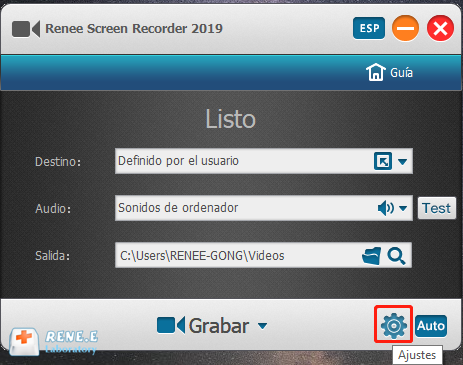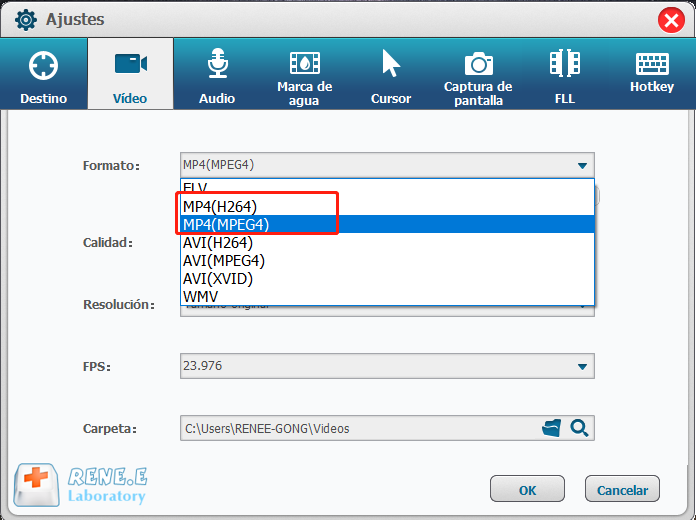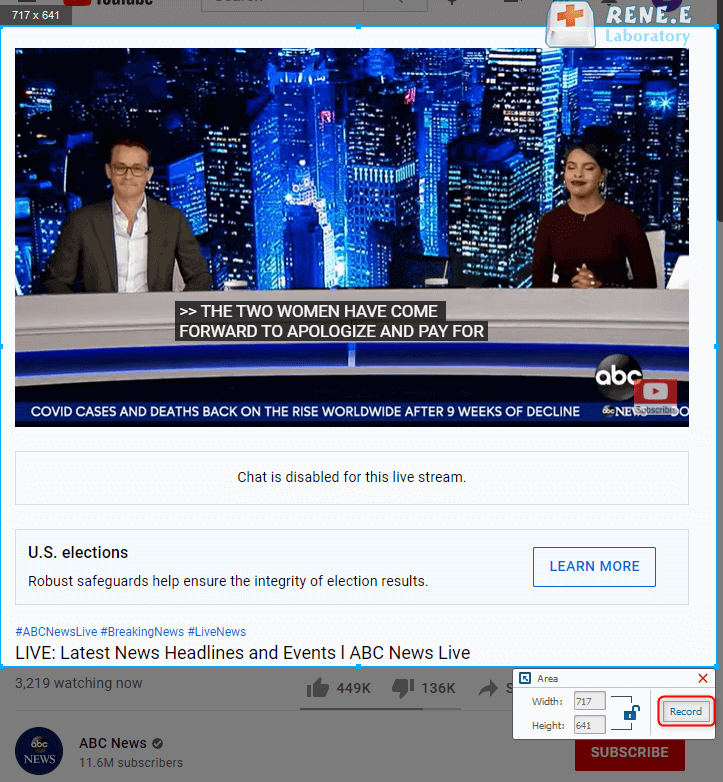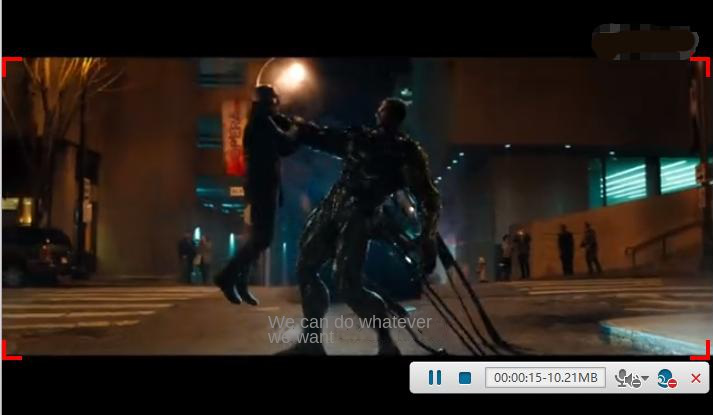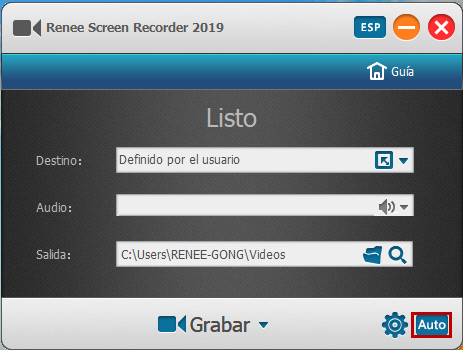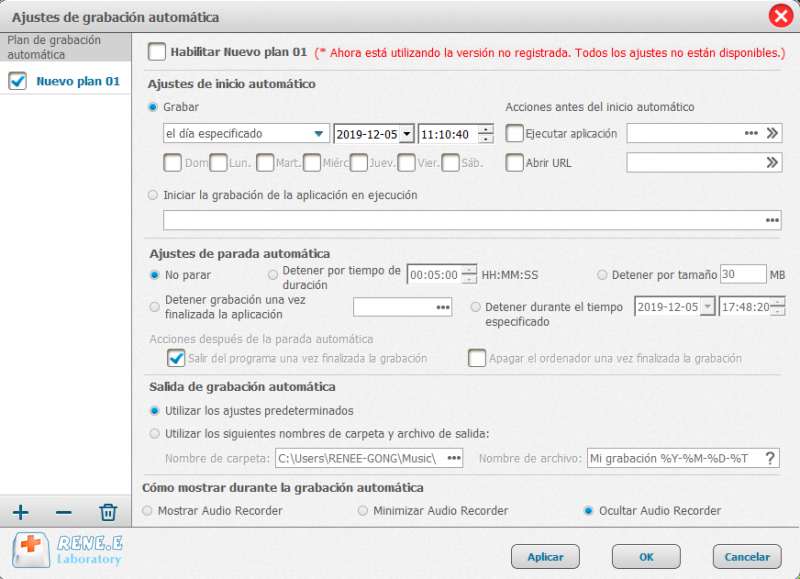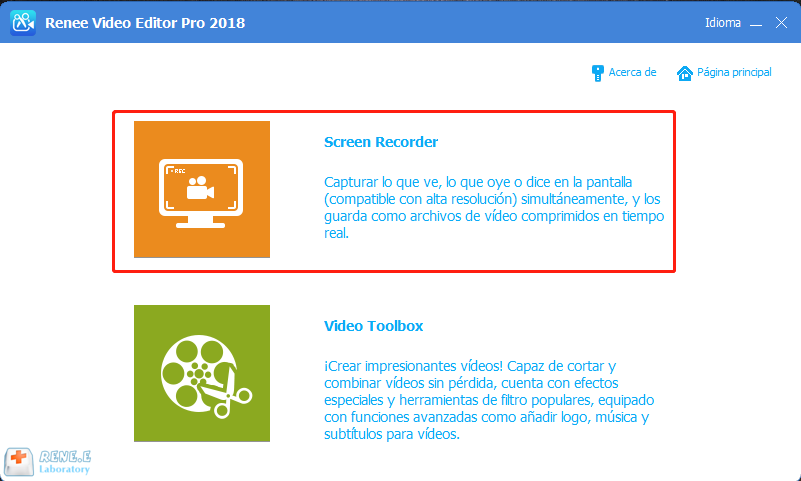¡YouTube vs Dailymotion: La Mejor Plataforma para Atraer Fans!
- Inicio
- Support
- Consejos-Video Editor Pro
- ¡YouTube vs Dailymotion: La Mejor Plataforma para Atraer Fans!
Resumen
Descubre las diferencias entre Dailymotion y YouTube, las dos principales plataformas de videos, para tomar una decisión informada. Averigua cuál se adapta mejor a tus necesidades.

MXF , AVI , MKV , MP4, MOV , M2TS , M4V , AAC , AC3 , etc., con soporte para conversión de formato gratuita .
Grabación de pantalla Graba pantallas y cámaras en una computadora con Windows.
Corte de video Corta videos a voluntad dejando los fragmentos destacados que necesita.
Combinación de videos Múltiples archivos de video / audio se pueden combinar en uno. Se pueden agregar varios efectos de transición entre los videos combinados.
Efectos especiales Agregar efectos especiales como Filtros, Zoom, Efecto de volumen.
Marca de agua Añadir una gran cantidad de tipos de marcas de agua como el texto, la imagen y el video, además se puede eliminar el exceso de marcas de agua del video.
Grabación de pantalla Graba pantallas y cámaras en una computadora con Windows.
Corte de video Corta videos a voluntad dejando los fragmentos destacados que necesita.
Combinación de videos Múltiples archivos de video / audio se pueden combinar en uno. Se pueden agregar varios efectos de transición entre los videos combinados.
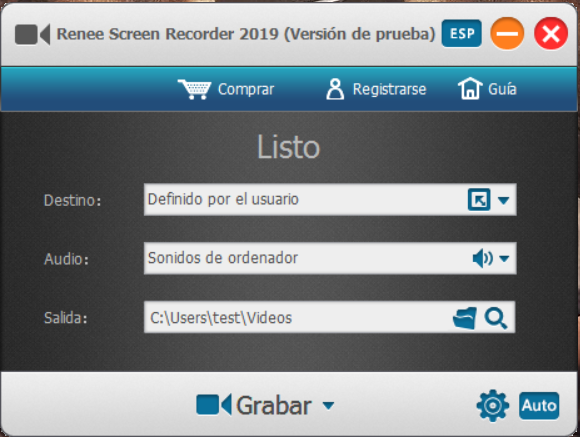
Objetivo de grabación: Admite grabación de pantalla completa, área personalizada e imágenes capturadas por la cámara.
Grabación: Se refiere al sonido que necesita ser grabado durante el proceso de grabación de contenido. Soporta grabación de sonido del ordenador, sonido del micrófono y sin sonido.
Directorio de salida: Seleccione la ubicación de almacenamiento de los archivos grabados.